1.下载rpm安装包(两种方式)
(1)第一种方式下载命令:
wget https://mirrors.tuna.tsinghua.edu.cn/gitlab-ce/yum/el7/gitlab-ce-11.6.10-ce.0.el7.x86_64.rpm

(2)第二种方式在gitlab下载安装包拷贝到服务器(注意安装包的版本要适用服务器)
gitlab安装包下载地址

注意:gitlab-ce-11.6.10-ce.0.el7.x86_64.rpm 中的el版本的适合centos系统,gitlab-ce-12.5.5-ce.0.sles15.x86_64.rpm 中的sles版本适合suse系统
2.文件提权
chmod 777 gitlab-ce-11.6.10-ce.0.el7.x86_64.rpm

3.安装
rpm -ivh gitlab-ce-11.6.10-ce.0.el7.x86_64.rpm
可能会遇到的问题:
提示缺少“policycoreutils-python”依赖安装依赖
yum -y install policycoreutils-python
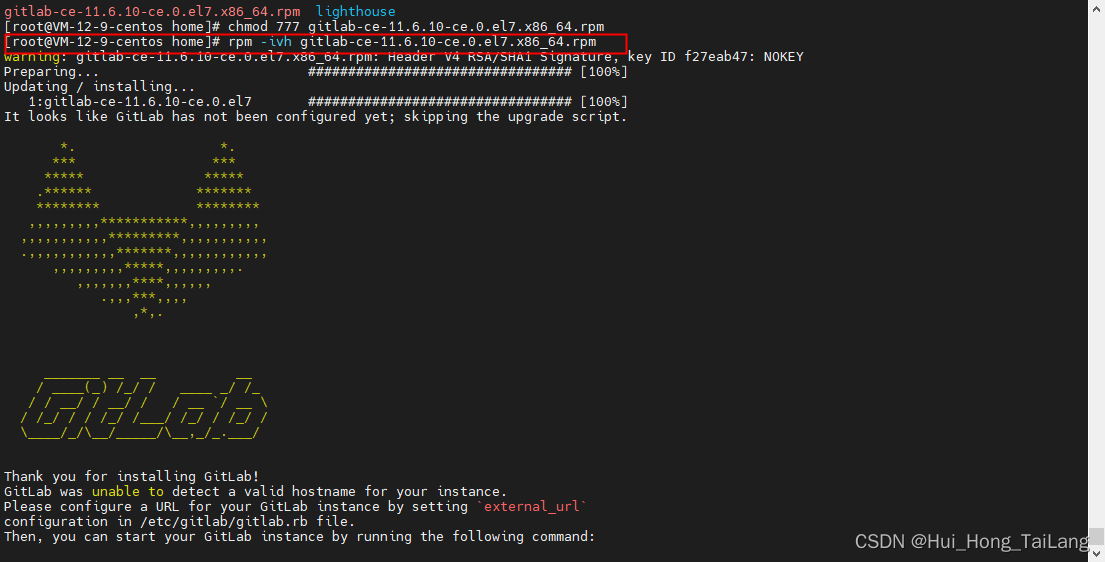
4.更改配置
打开配置文件命令:
vim /etc/gitlab/gitlab.rb
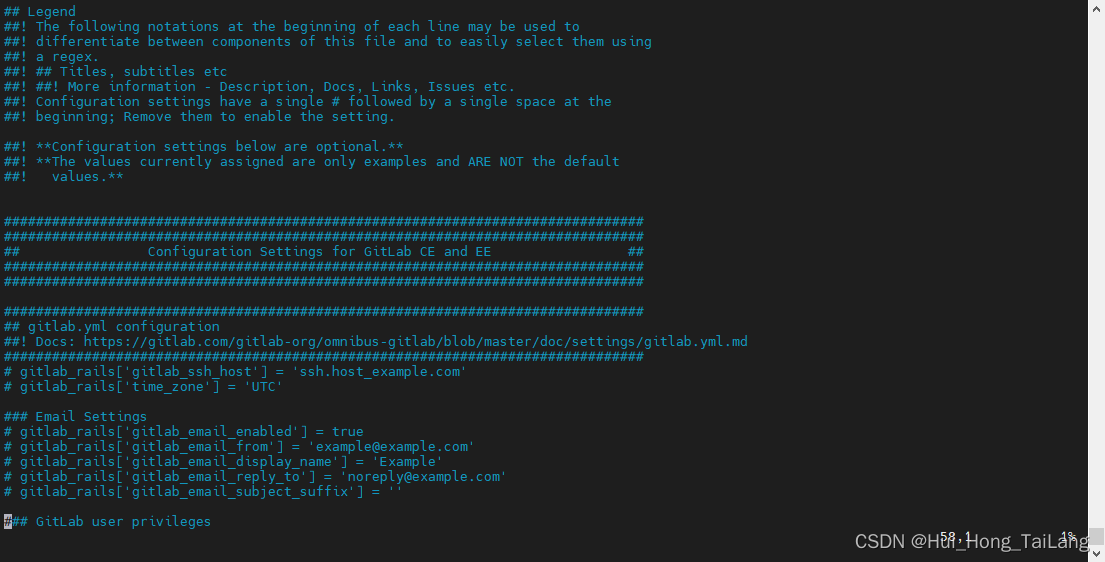
gitllab内部包含的模块会占用80(nginx)、8082(sidekiq)以及9090(prometheus)端口,可能会系统默认的端口产生冲突,因此建议修改默认端口配置:
修改前:
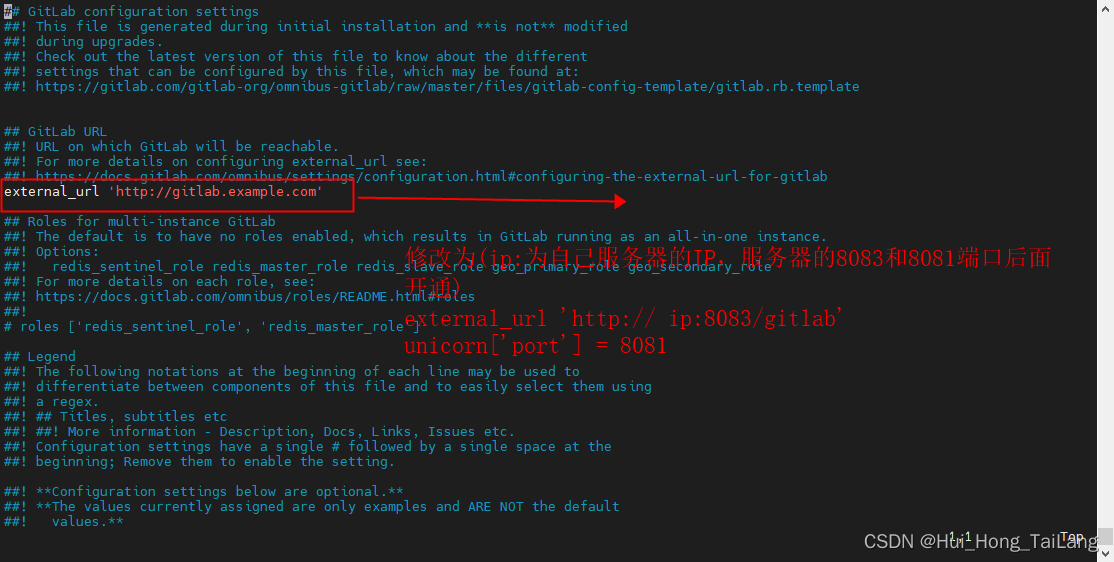
修改并保存:
external_url ‘http://124.223..:8083/gitlab’
unicorn[‘port’] = 8081
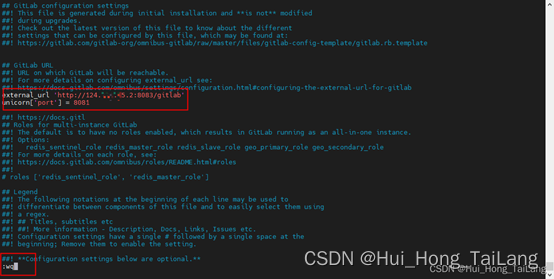
重启服务
#(每次修改完gitlab.rb文件需要执行该操作)
gitlab-ctl reconfigure
gitlab-ctl restart
gitlab-ctl status
gitlab-ctl reconfigure
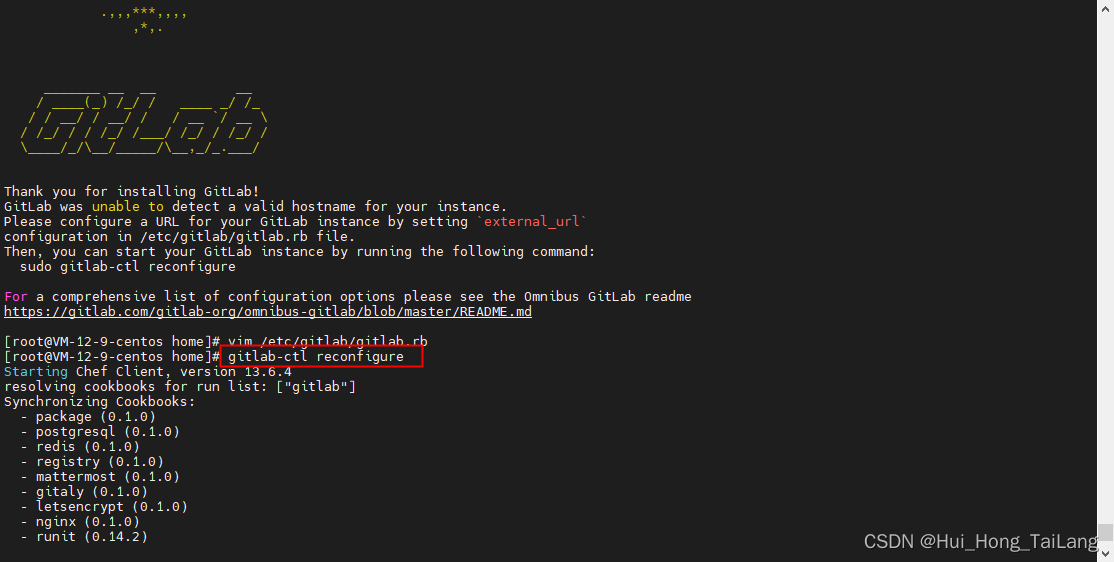
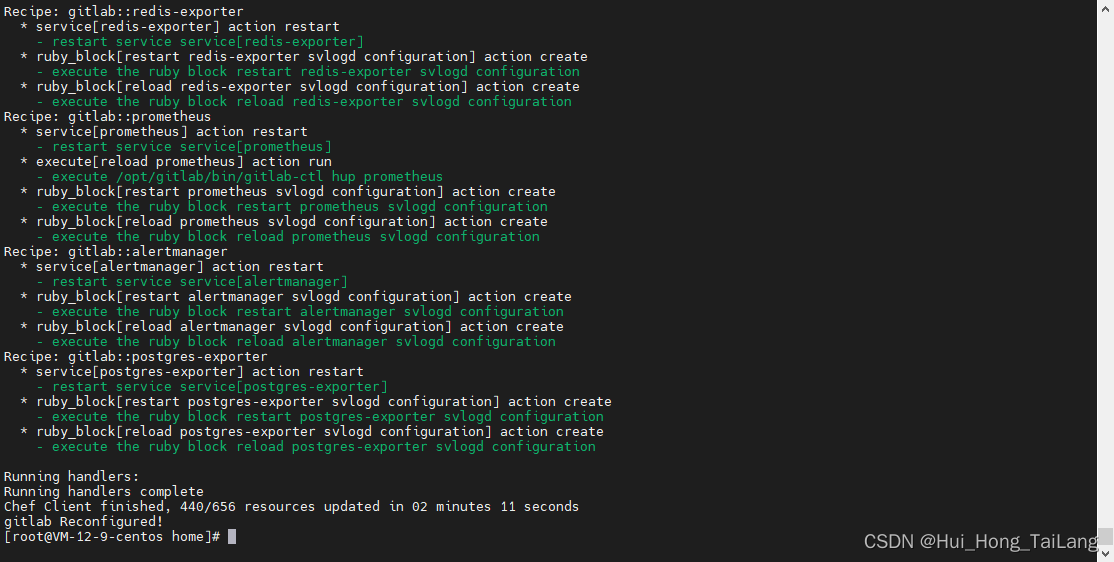
gitlab-ctl restart
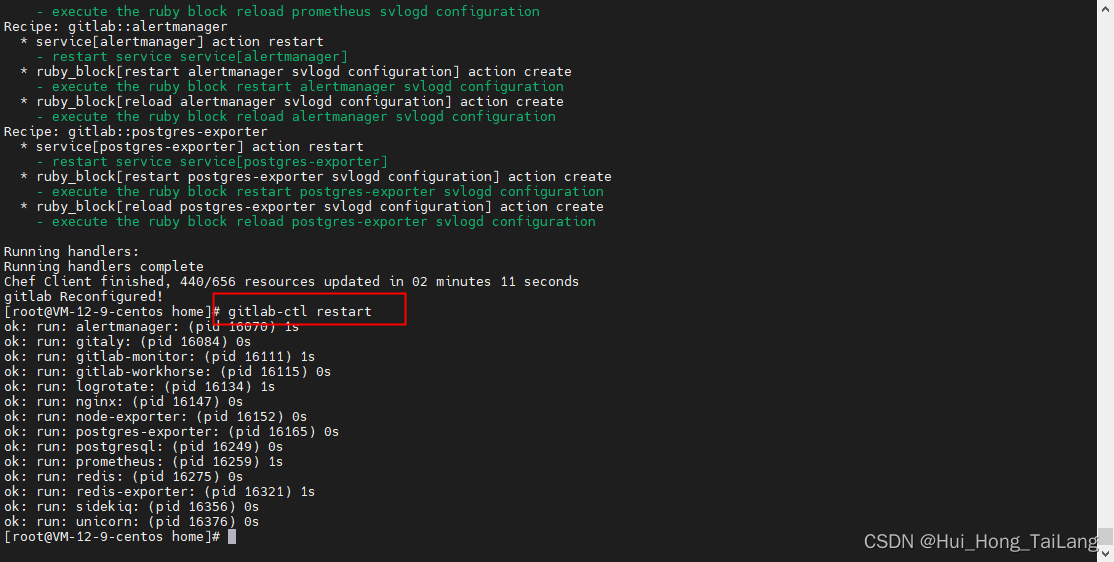
gitlab-ctl status
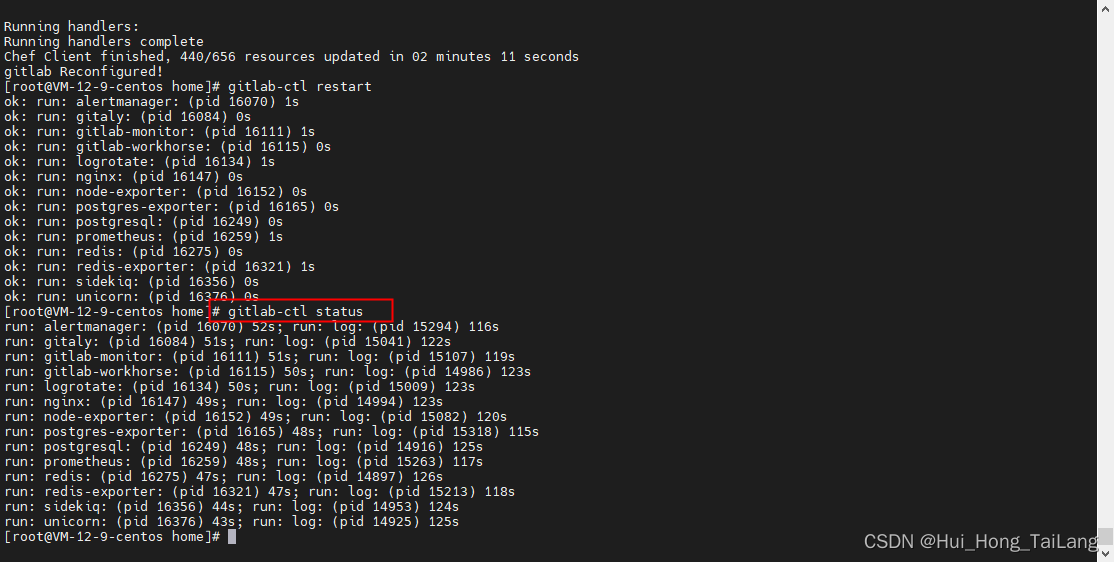
4.防火墙开通
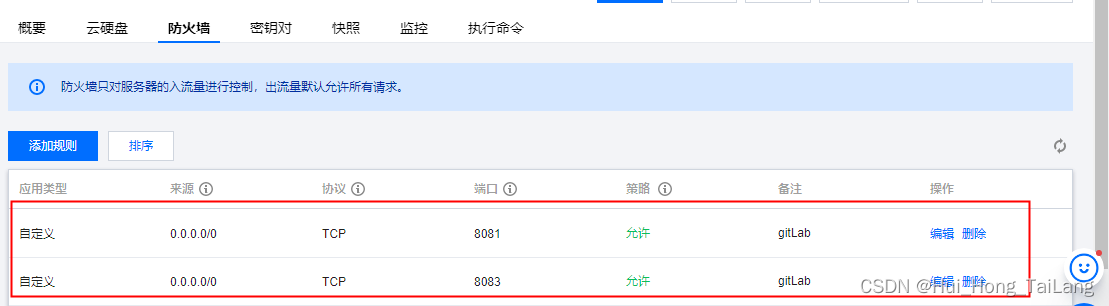
访问地址:
http://124.223.*.*:8083/gitlab
地址就是你配置文件里配置的地址
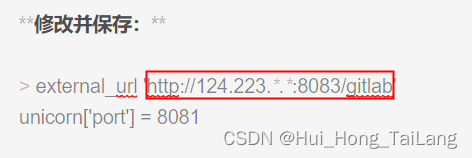
首次登录会让你去修改root的密码:
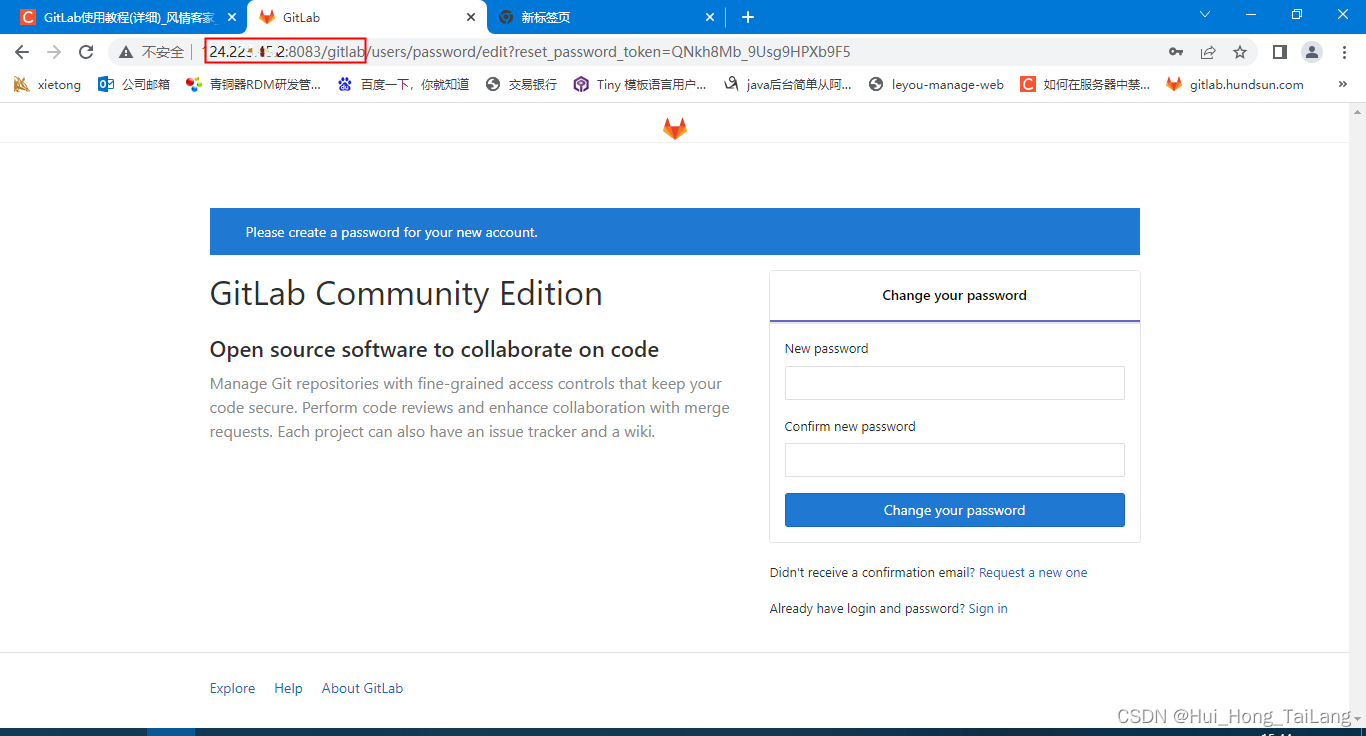
修改好密码就可以登录了—用户名:root 密码:你修改的密码
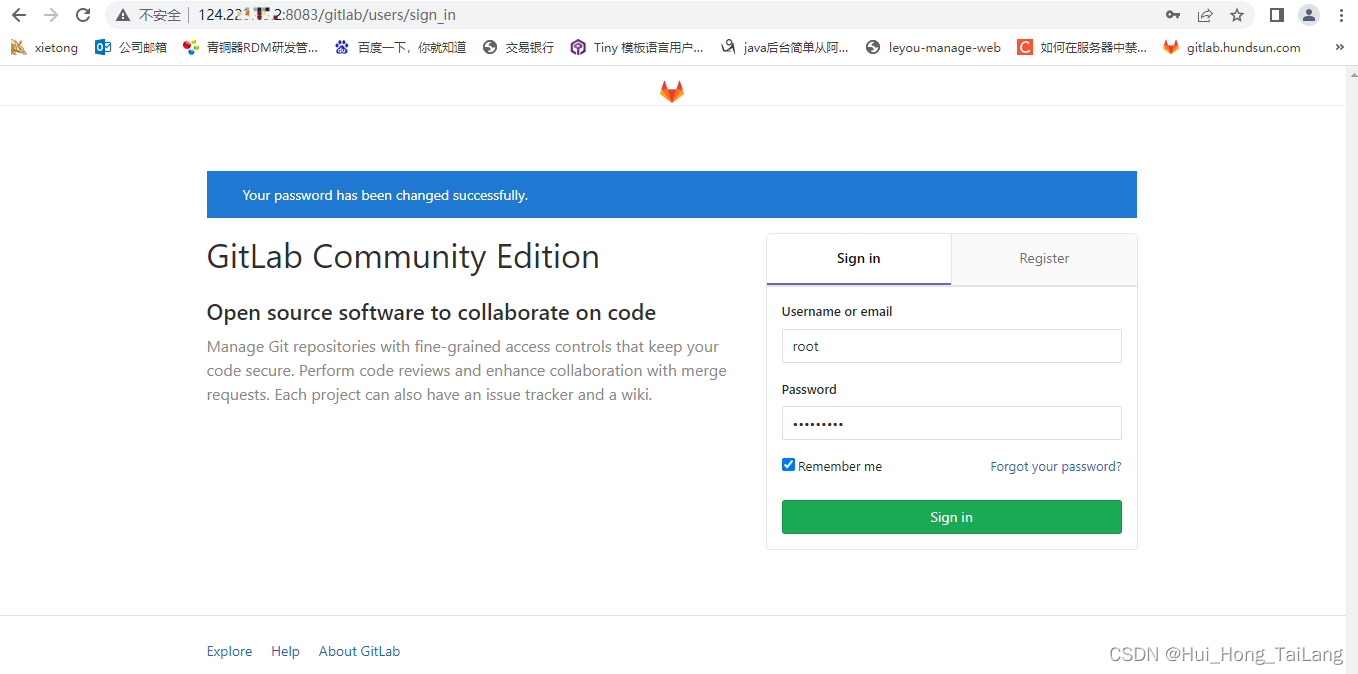
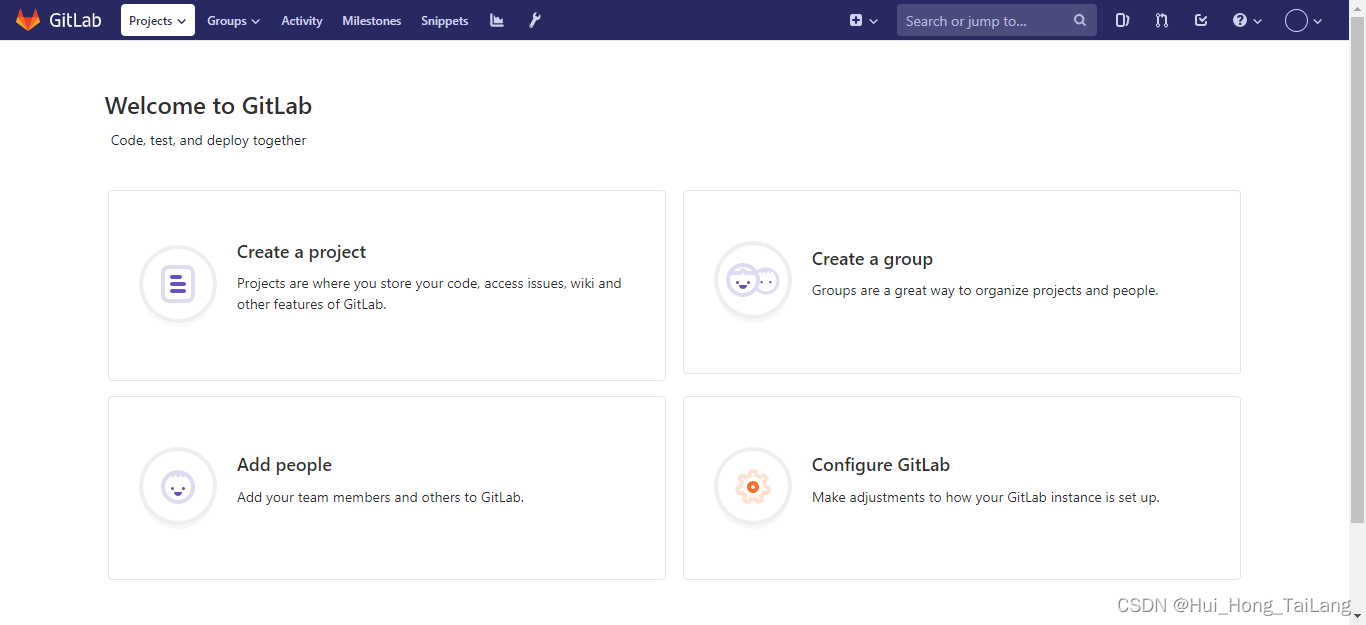





















 433
433











 被折叠的 条评论
为什么被折叠?
被折叠的 条评论
为什么被折叠?








